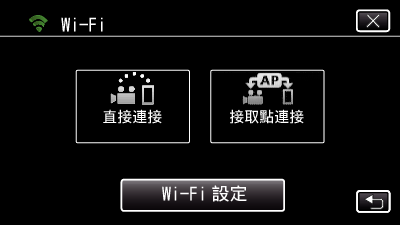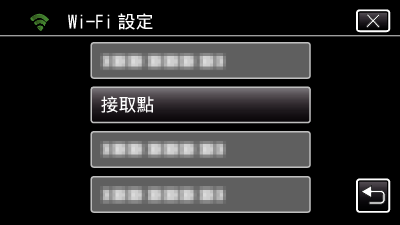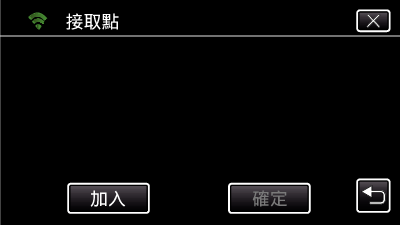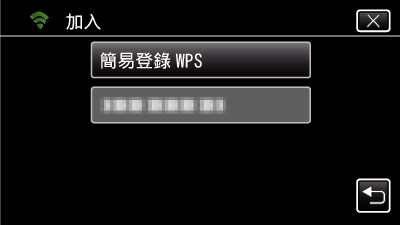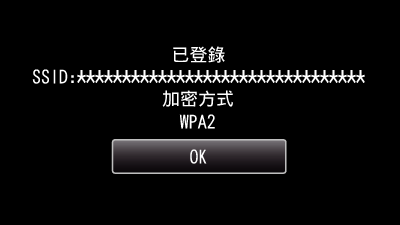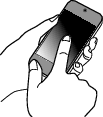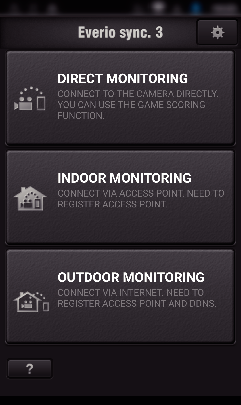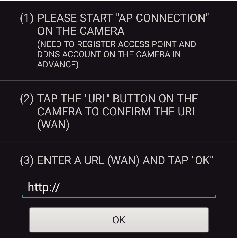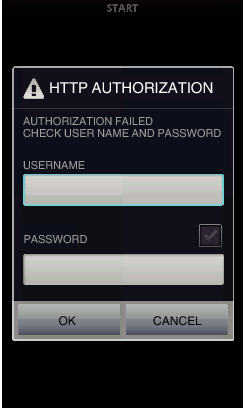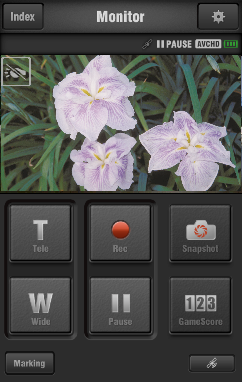您可以通過網路連接,從智慧型手機上監測攝像機上拍攝的影像。
-

- 使用 Wi-Fi
-
以網路的方式進行影像監控(戶外監控)
以網路的方式進行影像監控( 戶外監控 )
* 要使用該功能,需要準備UPnP(通用即插即用)相容的無線區域網路路由器,以及可從中獲取全球IP位址的網路連接。
在監測期間可以進行錄影和拍照。

在同一網路中設置多個攝影機
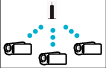
要設置多個攝影機,您需要為各攝影機固定HTTP埠。
您需要的物品
智慧型手機
支援UPnP的無線區域網路路由器(使用具有Wi-Fi認證標誌的產品)
要檢查是否支援UPnP,請參閱所使用的無線區域網路路由器的說明手冊。
帶有可獲得的全球IP位址的網路連接
* 全球IP位址是在網路中一個特定的IP位址。更多詳情,請聯絡網路服務提供商。
註
取決於所使用的無線區域網路路由器和訊號強度,您可能會遇到連接問題或連接較慢的狀況。
與使用攝像機相比,使用智慧型手機操作變焦功能時,反應可能會比較慢。
設定(一旦設定完成,從以下「操作方法」開始)
1獲取動態DNS(DDNS)帳戶
通過獲取動態DNS帳戶,即使在通過網路登入本裝置時IP地址更改,本裝置仍可以同往常一樣在網路上使用。
僅JVC動態DNS服務可以在此攝影機上設定。
要獲取(註冊)一個帳戶,請執行以下步驟。
小心
如果在3天內未從攝影機登入動態DNS伺服器,註冊將會被取消。
在此情況下請再次進行註冊。
如果在此攝影機上設定的用戶名和密碼不正確,註冊將不會完成。請確保檢查它們是正確的。
如果在1年內您未登入動態DNS伺服器, 成功的註冊也將會被取消。
2建立一個QR碼
在用於室外監測的所需項目中輸入值。
詳情請參閱 戶外監控 。
3註冊存取點(無線LAN路由器)到本裝置
Wi-Fi 保護設定(WPS)註冊
也可使用以下註冊方式。
操作方法
4連接攝影機至智慧型手機
在智慧型手機上操作
註
在使用該功能前,需要在智慧型手機上安裝智慧型手機應用程式。

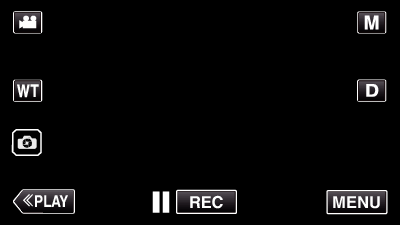
_UJDCILympypskr.png)